Особенности
Что же это за формат. Говоря коротко, такое сочетание букв – это начало слова «binary». Это говорит о том, что все данные в таком файле сохранены в двоичном формате. И это все, то есть такой тип документа совершенно ничего не говорит о его содержимом, ведь оно может быть самым разным.
Такие документы не несут никакого самостоятельного значения. В общем случае – это дополнительный программный инструмент, необходимый для выполнения той или иной команды на устройстве. Эти материалы не рассчитаны на какие-либо изменения и даже просмотр (по крайней мере, рядовым пользователем, а не разработчиком программы).
На современных компьютерах, чаще всего, файлы такого формата относятся к одному из следующих типов:
- Образ DVD-диска или CD-диска. В этом случае он хранится в директории рядом с документом формата cue. В комплексе они представляют собой образ диска, напоминающий iso;
- Документ, содержащий данные об архиве игры. Такой находится в корневой директории диска с игрой и отвечает за порядок воспроизведения последовательностей;
- Ресурсные данные от компьютера в сжатом виде. Это наиболее значимый тип документа, находящийся в одной из корневых директорий жестокого диска. Его удаление или изменение может привести к сбоям в работе системы;
- Исполняемые файлы систем типа Юникс;
- Данные прошивки роутера;
- Игровые данные для приставок Сега, Нинтендо и других.
Так как типы данных с этим расширением очень разнообразны, то и открывать их нужно различными методами.

<Рис.1 Файл>
5 место. Блокнот
Как не странно, но открыть такой документ иногда помогает простой Блокнот. Он является, по сути, универсальным способом открыть практически любые данные в текстовом формате. Для того чтобы проделать это, следуйте алгоритму:
- Кликните по файлу правой кнопкой мыши;
- В выпавшем меню нажмите на строчку «Открыть с помощью»;
- В появившемся списке программ для открытия файла укажите Блокнот;
- После этого файл откроется, представляя систему кодов, ключей и последовательностей в текстовом формате;
- Часто результат выглядит как кодировка – множество иероглифов и непонятных символов, но нередко в этой информации можно найти и нужную, представленную цифрами и латинскими буквами;
- Если вы знаете, какие изменения нужно внести, то внесите их и закройте Блокнот с сохранением файла (однако, перед внесением изменений сохранить изначальную копию);
- Если вы не уверены в том, что нужно менять, лучше ничего не трогать.
Большим преимуществом такого способа является то, что не требуется скачивать никаких дополнительных программ. Ведь Блокнот есть изначально на каждом компьютере.
Недостаток же способа в том, что он работает далеко не всегда и не со всеми типами bin. Он бывает эффективен лишь примерно в 20% случаев.

<Рис. 2 Блокнот>
4 место. Nero
Вообще, подойдет любая программа, связанная с записью дисков и работой с образами. В этом топе мы указываем именно Nero, так как в настоящее время она является наиболее популярной в данном сегменте. Идеально подходит в случае, когда bin является видеофайлом.
Как же определить, что bin – это образ DVD-диска? Руководствоваться здесь нужно его размером. Большие и очень большие по объему файлы, чаще всего, являются файлами образов.
Nero – хорошая, функциональная программа, которая реализуется бесплатно. Она работает со множеством «сложных» форматов данных. Софт постоянно обновляется, выходят новые версии, что позволяет ему более или менее стабильно работать с разными форматами.
Чтобы открыть файл, проделайте следующее:
- Запустите программу;
- В верхнем левом углу в шапке меню найдите кнопку «Запись данных»;
- Укажите файл, который хотите открыть;
- Или просто перетяните его мышью в рабочее пространство программы;
- После этого информация, имеющаяся в файле, отобразится автоматически;
- Далее можно делать то, что необходимо, например, записать образ на диск.
Тем не менее, данный способ все равно не является универсальным. Программа иногда дает сбои и не может открывать некоторые типы bin.

<Рис. 3 Nero>
3 место. Daemon Tools
Этот больше всего подходит для игровых bin. То есть, если обнаружились такие данные в диске с игрой или в папке с ней, то открывать их лучше через этот софт. Программа имеет бесплатный пробный период с практически неограниченным функционалом и стабильно работает.
Для того чтобы открыть bin, проделайте следующий алгоритм действий:
- Скачайте программу Daemon Tools версии, подходящей для вашего компьютера;
- Установите программу, следуя указаниям мастера установки;
- Запустите программу;
- В левом верхнем углу главного окна программы, в шапке меню, найдите кнопку Файл;
- Нажмите на нее и выбирайте Открыть в развернувшемся меню;
- После нажатия кнопки Открыть, запустится стандартный Проводник Windows;
- Через него укажите путь к файлу, который вы хотите открыть;
- После этого в главном окне программы отобразится содержимое файла.
При необходимости, вы можете не только ознакомиться с ним, но и внести изменения.
Программа работает гораздо стабильнее всех, перечисленных выше. Она поддерживает bin многих типов и позволяет корректно отображать их содержимое.

<Рис. 4 Daemon Tools>
2 место.Ultra ISO
Отличается от предыдущих программ топа наиболее стабильной работой. Кроме того, способна отображать содержимое большего числа типов bin. Благодаря постоянным обновлениям, работает стабильно и не дает сбоев почти никогда.
Кроме того, она не требовательна к ресурсам компьютера, не создает значительной нагрузки на «железо». Распространяется бесплатно и имеется во многих видах, для разных версий программного обеспечения компьютера.
Принцип работы в этой программе похож на все остальные:
- Скачайте и установите данный софт, следуя указаниям Мастера установки;
- Запустите программу и в левом верхнем углу главного окна найдите кнопку Файл;
- Нажмите на нее и в выпавшем меню укажите Открыть;
- В открывшемся Проводнике Виндовс укажите путь до файла, который вы хотите открыть;
- Как и в программах, описанных выше, на экране отобразится содержимое рассматриваемого bin.
Хотя принцип работы такой программы не отличается от предыдущих, ее скачать предпочтительнее. Так как она работает почти с любыми типами bin.

<Рис. 5 UltraISO>
Программы для работы с bin: топ-5 программ
Мы рассмотрим 5 лучших программ, известных надежностью, удобным интерфейсов и приличным функционалом. Вы узнаете как отрыть образ диска BIN бесплатными утилитами.
Alcohol 120%
Старый известный софт для манипуляций с образами дисков. Отличается значительным количеством функций. Программа не просто конвертирует формат БИН, но и создает из них виртуальный диск. Функция, необходимая для использования игр и софта, распространяющихся только на физических носителях: CD/DVD дисках. Чтобы открыть образ в Alcohol 120% мы перемещаем файл в рабочую область и монтируем ее на виртуальный диск.

Программа Alcohol 120%
UltraISO
Хорошая программа для открытия bin файлов. Сталкивался с ней практически любой пользователь. Может преобразовывать файлы в другие форматы, создавать из файла виртуальный диск, записывать образ на физический диск, удалять данные внутри образа. UltraISO – самая функциональная и простая утилита для наших целей. В наличии русскоязычный интерфейс, так что вам не придется пробираться через дебри иностранного языка. Когда возникает проблема: файл bin (бин) как открыть, программа UltraISO вам поможет.
Рассмотрим процесс конвертирования файла BIN через утилиту UltraISO. Мы изменим формат файла на привычный (ISO), что в дальнейшем упростит манипуляции с образом.
- Открываем наш документ.
 Запускаем UltraISO
Запускаем UltraISO - Кликаем «File»->»Open». В проводнике находим путь в требуемому образу диска.
 Кликаем «File» и выбираем «Open»
Кликаем «File» и выбираем «Open» - Открываем файл.
 Открываем файл
Открываем файл - Конвертируем файл. Выбираем «Tools»->»Convert».
 Выбираем «Tools» -«Convert»
Выбираем «Tools» -«Convert» - В «Output Format» ставим галочку на пункте «Standart ISO (.ISO)». Жмем кнопку «Convert».
 Жмем кнопку «Convert»
Жмем кнопку «Convert» - В случае успешной конвертации видим окно как на скриншоте ниже.
 Окно с успешной конвертацией файла
Окно с успешной конвертацией файла
Power ISO
Аналог приложения, описанного выше. Наблюдаются даже повторения в интерфейсе. Программа распространяется бесплатно, но с урезанным функционалом. Чтобы использовать все возможности софта, придется купить лицензию.

Аналог приложения UltraISO программа PowerISO
Помимо образов дисков, в формат BIN сохраняют фильмы. Пользователи привыкли к MP4, AVI, а потому, когда видят название фильма с расширением BIN – теряются.
Мы рассмотрим ещё 2 приложения для проигрывания кино из BIN.
VLC media player

Программа VLC media player
Входит в ТОП программ для просмотра видео. Открывает множество форматов фильмов, имеет понятный и приятный глазу интерфейс. Главный плюс – софт абсолютно бесплатен. Нам же она интересна из-за возможности открывать бинарные файлы, чем не может похвастаться большинство видео плееров. Программа устанавливается на все существующие системы. Установив VLC, вам будет доступна работа со сжатыми файлами в системе MacOS и Linux.
Total Video Player

Программа Total Video Player
Программа значительно проще, с невзрачным интерфейсом. Но за устаревшей графической оболочкой срывает огромный функционал. Помимо BIN, утилита открывает любое видео. Это самый универсальный продукт, проигрывающий фильмы и аудио.
Чем открыть файл .bin на компьютере
Подобное расширение содержит двоичный код, то есть информацию, понятную только для компьютера. Чтобы получить доступ к данным, необходимо преобразовать файл в более подходящий формат.
Как правило, под незнакомым форматом скрывается установочный документ для игры (чаще всего устаревшей), но поскольку в нем могут храниться и другие важные данные, перед началом работы лучше сделать резервную копию.
Пошаговая инструкция
После создания копии можно приступать к конвертированию. Для этого используются специальные программы для открытия bin форматов. Подробный список мы приведем ниже, а пока, чтобы вы знали, в какой очередности выполнять действия, изложим пошаговую инструкцию для работы:
Создать резервную копию и сохранить ее в удобном для вас месте. Если во время преобразования будет сбой, вы всегда сможете повторить попытку, а вся информация сохранится.
Определить, чем лучше открыть bin, воспользовавшись списком программ ниже.
Указать программе месторасположение файла для воспроизведения данных.
После этого вы получите доступ ко всей информации, и сможете с легкостью извлечь ее. На первый взгляд, все просто, но на самом деле успех преобразования зависит от многих факторов: вида файла, типа используемой программы и операционной системы.
Как открыть bin файл на Windows 10
Операционная система Windows 10 – одна из самых популярных, но у многих пользователей возникают сложности в работе, так как последняя версия обладает некоторыми особенностями, которых не было в более ранних вариантах.
Именно поэтому работа с бин форматом также имеет некоторые особенности, которые обязательно стоит принять во внимание.
Способы
Проще всего использовать приложение Блокнот. Но у данного способа есть один существенный недостаток: вы получите доступ к информации, но увидите только набор символов (двоичный код), который не принесет вам никакой пользы.
Если вы действительно хотите узнать, что хранится в документе, стоит воспользоваться одним из более действенных способов:
Проверьте размер. Если он соответствует CD или DVD диску, значит, вы имеет дело с образом, и для открытия можно использовать одну из популярных утилит: Daemon Tools, Ultra ISO или Alcohol 120% (Рисунок 2).
После этого достаточно выбрать функцию быстрого монтирования, кликнуть на файле и смонтировать образ.
Небольшие файлы бин, как правило, содержат данные для прошивки или драйвера. Открыть его еще проще: нужно найти инструкцию к устройству, для которого предназначены данные. Из нее вы получите всю необходимую информацию для работы.
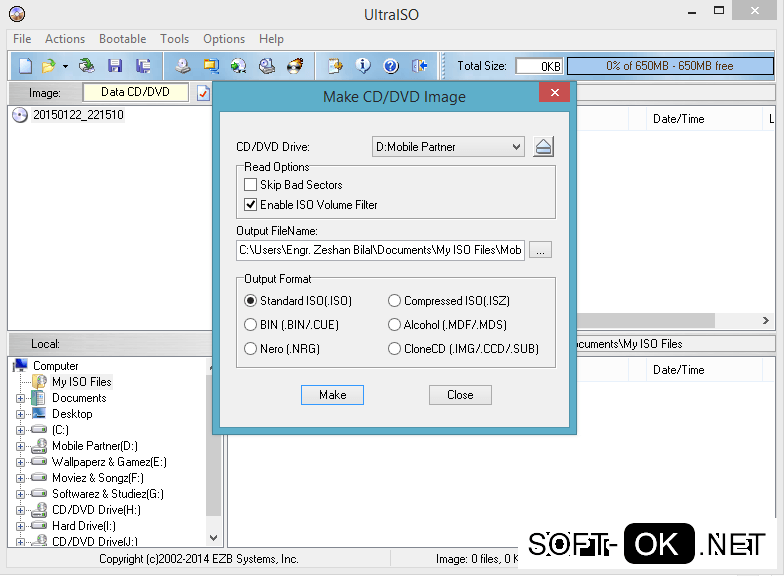
Рисунок 2. Окно конвертации файла в нужный формат в программе UltraISO
Иногда подобный формат используется в качестве установочного файла для софта или игр.
Примечание: Пользователю нет необходимости открывать его, так как документ не содержит никакой полезной для обычного юзера информации.
Инструкция
Как уже говорилось выше, для открытия понадобится специальный софт – утилиты, предназначенные для создания, монтирования и преобразования образов.
Достаточно скачать одну из таких программ, установить ее на компьютер и воспользоваться функцией быстрого монтирования. Уже через несколько секунд вы получите преобразованный документ, из которого сможете получить всю необходимую информацию
Как открыть bin файл на Windows 7
По сути, работа на операционке Windows 7 ничем не отличается от 10 версии. В первую очередь нужно определить тип файла, выбрать подходящую программу для работы и преобразовать формат в более доступный.
Именно на 7 Виндовсе лучше всего работать с программами-утилитами, предназначенными для монтирования образов и получения доступа к данным. Но, кроме текстовой информации, бин-файл может содержать видео, которое также воспроизводят с помощью специального софта.
Порядок действий:
Порядок открытия файлов очень простой. Для этого достаточно выполнить несколько простых действий:
Загрузить утилиту (к примеру, Daemon Tools);
Указать программе место расположения нужных данных;
Выбрать функцию быстрого монтирования и получить доступ к информации с образа диска всего за несколько секунд.
В случае полной уверенности, что файл содержит видео, инструкция будет еще более простой. Кликнув на значке правой кнопкой мыши, выбираем вкладку «Открыть с помощью» и из выпадающего списка программ подбираем ту, которая лучше всего справится с поставленной задачей.
Примечание: По опыту можно сказать, что видео в формате бин отлично открывает проигрыватель VLC Media Player (Рисунок 3).

Рисунок 3. Выбор файла формата .bin для дальнейшего открытия в программе VLC Media Player
Как открыть файл bin через Daemon Tools
Одной из самых популярных программ для открытий бин файлов считается Daemon Tools. Это простая, но функциональная утилита, которую можно скачать и установить бесплатно, а ее интерфейс доступен даже начинающему пользователю.
Если никогда не пользовались подобным софтом раньше, воспользуйтесь нашей пошаговой инструкцией, которая поможет получить доступ к необходимым данным (Рисунок 4).
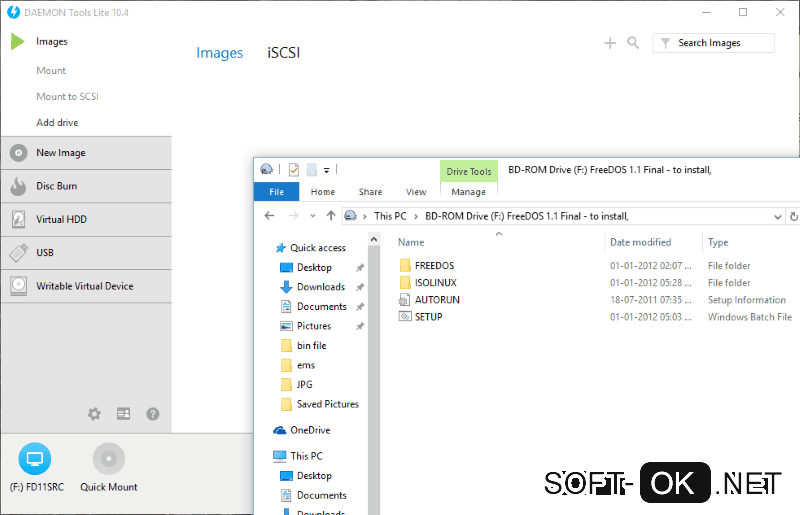
Рисунок 4. Внешний вид интерфейса программы Daemon Tools Lite
Чтобы использовать софт, в первую очередь нужно его скачать и установить на ПК. Для домашнего использования вполне достаточно бесплатной версии.
В дальнейшем открытие бин файла с помощью данной программы проводится так:
Нужный документ достаточно просто перетащить в открытое окно программы, а образ смонтируется автоматически;
Также можно смонтировать образ через функцию монтирования образов, щелкнув на значке программы правой кнопкой мыши.
После этого пробуйте запустить файл. Если вы все сделали правильно, доступ к данным будет предоставлен автоматически.
Программа для открытия bin файлов
Подбирая, чем открыть файл bin на компьютере, начинающий пользователь может запутаться в широком разнообразии софта. Современные утилиты обладают достаточной простой и функциональность, и отлично подходят для использования в домашних условиях.
Мы подготовили для вас список лучших программ, которые помогут быстро получить доступ к нужным данным.
Список программ
Среди софта, предназначенного для получения доступа к бин, выделяются несколько программ. Все они есть в бесплатном доступе, быстро и легко устанавливаются, а простой интерфейс не вызывает сложностей с использованием.
К популярным утилитам относят:
VLC Media Player – проигрыватель, с помощью которого можно за несколько секунд открыть видео, сохраненное в формате бин;
Alcohol 120% — функциональная утилита, которая позволяет не только конвертировать форматы и открывать документы, но и монтировать собственные образы;
Daemon Tools – самая популярная программа для монтирования образов в домашних условиях;
Ultra ISO – софт, который отличается такими же характеристикам, как и приложения, описанные выше, но отличается более высокой функциональностью.
Видео-инструкция как открывать эти файлы в Windows:
Что это такое BIN формат
Прежде чем открыть BIN файл нужно разобраться, что это за вид файлов и для чего он предназначен. Суть данного расширения будет понятна с полной формы данного слова, которая звучит как «binary» — двоичный. Файлы с подобным расширением обычно хранят свои данные в виде двоичного кода – 0 или 1, причём эти данные могут иметь абсолютно разную природу, более подробно о которой я расскажу чуть ниже.

Открытый файл BIN
Обычно файлы с расширением «бин» используются как вспомогательный программный инструментарий, и не предназначены для их просмотра и изменения рядовыми пользователями. В прошлых статьях я уже описывал возможность открыть несколько форматов это: ODT и xls, xlsx.
Чтобы знать, чем открыть бин формат, нужно более пристально познакомиться с основными видами файлов с расширением bin. Они следующие:
- Образ СД (ДВД) диска. В своей сути он похож на популярный образ дисков ISO, и обычно хранится рядом с файлом, имеющим расширение cue (последний описывает последовательность и структуру данных самого образа диска);

BIN образ SD/DVD дисков
- Видеофайл, в котором содержаться необработанные данные в двоичном формате;
- Файл игрового архива (обычно находится на игровых дисках, в структуре игровой программы и так далее);
- Сжатый файл, содержащий ресурсы и данные от компьютера Macintosh;
- Данные для видеоигр приставок Сега Генезис, Нинтендо ДС и других;
- Файлы прошивки роутера;
- Исполняемые файлы Юникс-подобных cистем и так далее.
Как открыть файл BIN
Итак, чем открыть .bin формат? Сразу отмечу, что в сети вы не найдёте удобных онлайн-ресурсов, позволяющих открыть файл bin онлайн. Не только потому, что такие файлы в большинстве случаев не предназначены для их открытия, но и потому, что они имеют разнообразную суть и предназначение.
Самые нетерпеливые могут воспользоваться такими программами как FileViewPro, Free Opener и рядом аналогов, которые, по уверениям их разработчиков, умеют открывать большинство бин-файлов. Я же познакомлю читателей с рядом приложений, способным открывать специализированные файлы с расширением «бин».

Открываем бин-файлы с FileViewPro
Образы дисков с расширением bin
Если у вас есть файл с расширением «бин» большого размера, то, вполне возможно, что это СД (ДВД) образ диска. Для его открытия используйте такие программы как PowerISO, Ultraiso, Smart Projects IsoBuster, Alcohol 120 и другие аналогичные варианты. Можете попробовать переименовать расширение вашего файла с bin на iso, это позволит более эффективно открывать подобные имидж-файлы на вашем компьютере.
Например, чтобы воспользоваться PowerISO для просмотра и извлечения содержимого бин-файла, необходимо выполнить следующее:
- Запустите данную программу;
- Выберите вкладку «File» (Файлы);
- Нажмите на «Open» (открыть), найдите на винчестере нужный бин-файл и кликните на него;
- Нажмите на «Exract» (извлечь), укажите конечную директорию для извлечения файлов, выберите «All Files» (все файлы) при необходимости, а потом нажмите на «Ок», это поможет в открыть файл формата bin на компьютере.

Воспроизводим BIN с помощью PowerISO
Видеофайлы
Если у вас имеется большой видеофайл с расширением bin, то, по отзывам пользователей, хорошо справляется с их проигрыванием программа «VLC Player».

Вьювер VLC Player
Образы картриджа Сега или Нинтендо
Открываются с помощью с помощью компьютерных эмуляторов для Сега или Нинтендо. Например, если вы ищите ответ на вопрос о том, чем открыть бин файл, то для образов Сега можно использовать такие программы как Gens Plus!, Ages, Kega Fusion, Pico Drive и другие;
Другие файлы
Открывать же другие файлы с расширением BIN (файлы прошивок роутеров, различные игровые архивы, файлы для Макинтош и так далее) обычному пользователю нет никакой необходимости, так как вы увидите просто набор данных. Изменения в подобном наборе (даже случайные) могут повлечь появление дисфункции у программ, работающих с бин-файлами, потому такой «хирургии» внутренностей бин-файлов необходимо избегать.
Чем открыть bin образ
Если вы задумались над тем, чем открыть bin файл, то, прежде всего, необходимо определить к какой категории отнести данный файл (образ диска, видео, игровой архив и так далее), а затем выбрать соответствующую программу-инструмент для открытия данного файла. Если же вы не знаете, каково наполнение нужного вам бин-файла, тогда стоит попробовать одну из универсальных программ, упомянутых мною чуть выше, вполне возможно, что она поможет открыть расширение bin на вашем ПК.
При работе с различными файлами на компьютере пользователь может столкнуться с документами, которые имеют расширение Bin. Название данного расширения пошло от английского слова binary, что в переводе значит двоичный.
В этих файлах находятся двоичные данные, которые используются для работы определенных приложений. В целом, все файлы, которые хранятся и используются на компьютере имеют двоичную структуру. Для того, чтобы определить вид и принадлежность файла используется специальная структура записи данных, а видимая принадлежность файлов определяется при помощи стандартных расширений. В данной статье рассмотрим, как открыть документ с расширением bin на компьютере.
Инструкция
- Документы в формате bin имеют стандартные двоичные данные. Внутренняя структура таких файлов распознается только той программой, к которой данный файл относится, а соответственно и открыть этот файл можно только в таком приложении.
- Если вы не знаете, к какой программе относится имеющийся файл, то можно попробовать это выяснить при помощи стандартного приложения «Блокнот» или программы Far. В приложении Far присутствует встроенный инструмент просмотра, вам нужно указать интересующий вас файл и применить данный инструмент.
- Также вы можете в проводнике Windows нажать по документу с расширением bin правой кнопкой мыши, указать команду «Открыть с помощью» и выбрать приложение «Блокнот». В обоих случаях перед вами откроется, на первый взгляд, непонятный набор символов, в котором нужно поискать отдельные понятные фразы, они помогут определить принадлежность файла.
- Если интересующий вас файл в формате bin по размеру примерно равен объему DVD или CD диска, то возможно, что это образ какого-либо диска. Попробуйте запустить данный файл при помощи программы, которая работает с образами, например, Daemon Tools или Nero.
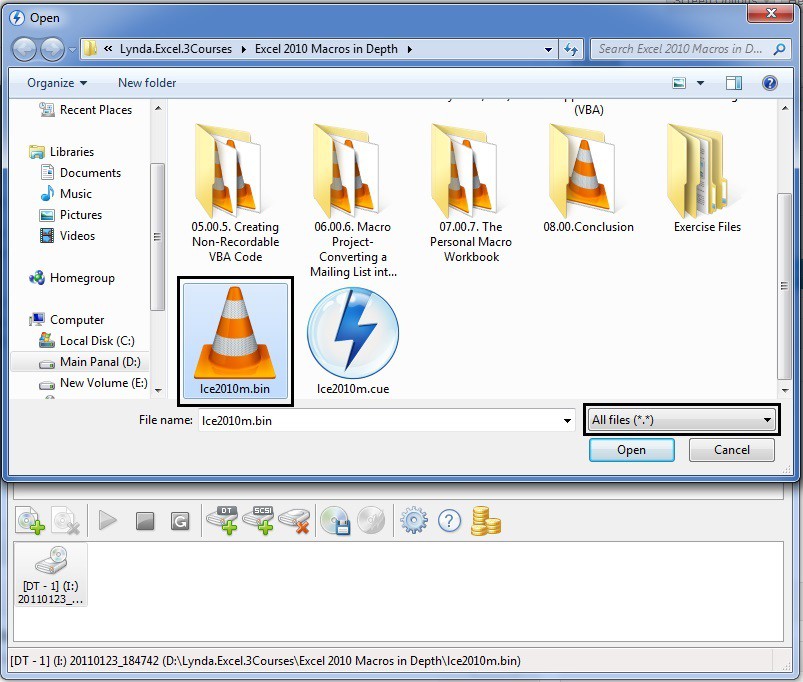 Файл в формате bin
Файл в формате bin
- Такие документы могут быть элементами прошивки какого-нибудь устройства. Попробуйте открыть данный файл при помощи программы для выполнения прошивки.
 Файл прошивки
Файл прошивки
- Такой файл может быть частью какого-либо приложения, также он может быть частью программы инсталлятора приложения. В любом случае это системный файл, который не предназначен для обычного просмотра. Если интересующий вас файл находится в одном из системных разделов или в какой-либо папке с программой, то его удаление может существенно навредить операционной системе или установленной программе.
Если вам не удалось открыть файл «.BIN» то обратитесь к нашим специалистам, заказав услугу IT-аутсорсинг. У нас всегда низкие цены и быстрое решение всех неисправностей!
Что нужно знать, чтобы открыть файл с расширением BIN
Итак, что же нужно знать пользователю, чтобы подобрать нужную программу, которой можно открыть файл BIN?
В первую очередь нужно выяснить происхождение данного файла. Откуда он взялся? Вы его скачали или он уже был на компьютере, и вы лишь обнаружили его.
Если файл уже был на компьютере, и вы не знаете, что это за файл и какие функции он выполняет, то не стоит и трогать.
Если же вы знаете скачали этот файл и точно знаете, что он из себя представляет, то проблем с выбором соответствующей программы или приложения и открытием BIN файла быть не должно.
В первую очередь стоит обратиться к сайту, на котором был скачан этот файл. Если это какой-то файлообменник, то наверняка на странице должна быть подробная информация по установке или распаковке файла и указанием того, с помощью какой программы следует выполнить его обработку.
А вообще, файлы с расширением BIN редко используются самостоятельно. Как правило, они идут в комплекте с другими файлами, в частности – с исполняемым файлом, имеющим расширение exe. С помощью которого и выполняется запуск установки какой-либо программы, утилиты, игры и т.д.
Программы для открытия файлов формата BIN
А теперь рассмотрим типы BIN файлов, которые наиболее часто встречаются в повседневной жизни. А также соответствующие программы для открытия файлов формата BIN в Windows 7, 8, 10, XP.
Программы для редактирования BIN
Открыть файлы с расширением BIN для редактирования можно с помощью простого блокнота, программы Notepad++, или – любого другого текстового редактора, которыми открывают обычные текстовые документы. Однако, это не специализированные программы, поэтому могут возникнуть различные сбои и неверное отображение содержимого файла.
Из специализированных программ, для редактирования можно отметить:
Образы DVD и CD дисков
Образы DVD и CD дисков с играми или программами содержат в себе пакет файлов с расширением BIN, но с ними в комплекте также должны быть файлы MDF или ISO. Именно их необходимо запускать.
Программы для открытия образов дисков:
- DAEMON Tools
- Alcohol 120%
- Ultra ISO
Пример использования образа в программе DAEMON Tools:
Архивы
Если это файл с архивом, то его следует открыть с помощью распаковщиков:
Преобразование файла BIN в ISO
Для преобразования файла BIN в ISO можно использовать программу:
Двоичный видеофайл
В редких случаях BIN файлом может быть двоичный видеофайл – копией с DVD-диска. В таком случае, открыть его можно с помощью любого медиа проигрывателя:
- VLC Media Player
- KMPlayer.
